Desvende o poder do WordPress

Se você está pensando em construir um site, mas não tem experiência em programação ou design, o WordPress é a solução perfeita para você.
Ele é como uma caixa de ferramentas mágica que facilita a criação e gerenciamento de sites e blogs, mesmo para iniciantes.
Neste artigo, você vai aprender sobre o WordPress, desde sua definição e funcionamento até sua estrutura de pastas e instalação.
Vamos explorar como o WordPress pode ser uma ferramenta poderosa para a criação de diferentes tipos de sites, incluindo blogs, sites de negócios, portfólios e lojas virtuais.
Além disso, vamos abordar por que o WordPress é tão popular, seus benefícios e como começar a usar essa plataforma de maneira eficaz.
Se você está interessado em aprender mais sobre como construir e gerenciar sites usando o WordPress, este guia completo para iniciantes é para você!
O que é WordPress?
O WordPress é um sistema de gerenciamento de conteúdo (CMS) de código aberto e gratuito que oferece uma interface intuitiva e poderosas ferramentas para criar e personalizar seu site sem precisar de conhecimento técnico avançado.

Por que usar o WordPress? Por que ele é tão popular?
O WordPress é a plataforma de criação de sites mais popular do mundo, alimentando mais de 40% de todos os sites na internet.
Mas por que ele é tão popular? Posso te dar 10 motivos pra isso.
- Fácil de usar: O WordPress tem uma interface amigável e intuitiva, mesmo para quem não tem experiência com criação de sites. Você pode instalar o WordPress em minutos e começar a criar seu site sem precisar de conhecimentos técnicos.
- Gratuito e de código aberto: O WordPress é um software de código aberto, o que significa que é gratuito para baixar e usar. Você também pode encontrar milhares de plugins e temas gratuitos para personalizar seu site.
- Flexível e personalizável: O WordPress é uma plataforma muito flexível e personalizável. Você pode usar plugins e temas para adicionar qualquer funcionalidade que você precise ao seu site.
- Seguro e confiável: O WordPress é uma plataforma segura e confiável. Ele é constantemente atualizado com novas correções de segurança e melhorias de desempenho.
- Grande comunidade: O WordPress tem uma grande e ativa comunidade de usuários e desenvolvedores. Isso significa que você pode encontrar ajuda e suporte facilmente se precisar de ajuda com seu site.
- SEO amigável: O WordPress é uma plataforma amigável para SEO, o que significa que seus sites têm uma boa chance de ter uma boa classificação nos resultados de pesquisa.
- Hospedagem fácil: Existem muitos provedores de hospedagem que oferecem hospedagem WordPress especializada, o que torna muito fácil configurar e gerenciar seu site.
- Escalável: O WordPress é uma plataforma escalável que pode crescer com seu negócio. Você pode começar com um site simples e adicionar mais funcionalidades à medida que suas necessidades crescem.
- Ampla variedade de recursos: O WordPress oferece uma ampla variedade de recursos, incluindo blogs, galerias de fotos, formulários de contato, lojas virtuais e muito mais.
- Atualizações frequentes: O WordPress é atualizado frequentemente com novos recursos e melhorias. Isso significa que seu site estará sempre atualizado com as últimas tecnologias.
Alguns exemplos de sites famosos que usam o WordPress:
Como o WordPress funciona?
Imagine o WordPress como um armário mágico para o seu site, onde você tem tudo o que precisa para criar e organizar seu conteúdo.
Você pode adicionar novas funcionalidades com plugins, personalizar o design com temas e gerenciar todo o conteúdo através de um painel de controle.
- Os plugins funcionam como acessórios, permitindo que você adicione funcionalidades como formulários de contato, galerias de fotos ou até mesmo uma loja virtual.
- Os temas, por sua vez, são como roupas para o seu site, definindo sua aparência com cores, fontes e layout. Você pode escolher entre milhares de temas gratuitos ou pagos, e até mesmo personalizar um para deixar seu site com a sua cara.
- Todo o conteúdo do seu site é armazenado no banco de dados, que funciona como as prateleiras do armário, mantendo tudo organizado e acessível.
- E a chave para tudo isso é o painel de controle, onde você pode criar posts, editar páginas, instalar plugins e muito mais.

Para usar o WordPress, você precisa de duas coisas:
- Um lugar para hospedar seu armário: Isso se refere ao serviço de hospedagem, que é como o espaço físico onde seu armário (site) será armazenado e acessado na internet. Existem diversos provedores de hospedagem com diferentes planos e preços disponíveis.
- Um nome de domínio para o seu armário: O domínio é o endereço único que os usuários digitam em seus navegadores para acessar seu armário (site), como [ https://registro.br/ ]. Escolher um nome de domínio relevante e memorável é essencial para garantir uma boa presença online.
Para quais tipos de sites o WordPress é indicado?
O WordPress é indicado para todos os tipos de sites, incluindo:
- Blogs: O WordPress é uma plataforma ideal para criar blogs, pois oferece ferramentas fáceis de usar para publicar artigos, imagens e vídeos.
- Sites de negócios: O WordPress pode ser usado para criar sites de negócios profissionais com recursos como formulários de contato, galerias de fotos e portfólios.
- Portfólios: O WordPress é uma ótima maneira de mostrar seu trabalho online, seja você um designer, fotógrafo, artista ou qualquer outro profissional criativo.
- Lojas virtuais: O WordPress pode ser usado para criar lojas virtuais com WooCommerce, um plugin de comércio eletrônico popular.
Com sua flexibilidade e extensibilidade, o WordPress pode atender às necessidades de praticamente qualquer tipo de site.
Como criar seu site no WordPress?
Agora que você já entendeu para o que o wordpress é indicado, vamos pensar juntos nos itens necessários para construção de um bom site.
Aqui estão alguns passos básicos:
- Definir o objetivo do seu site: O que você quer alcançar com ele?
- Escolher um nome de domínio: É o endereço do seu site na internet, você pode adquirir um através do Registro.br
- Escolha sua hospedagem: Escolha uma hospedagem com compatibilidade com Wordpress. Hostgator, Locaweb, entre outros.
Como instalar o WordPress?
Temos tudo pronto: um plano bem definido, domínio e hospedagem. Agora, vamos escolher a forma de instalação que melhor se adapta às nossas necessidades.
Existem duas maneiras de instalar o WordPress: instalação manual e instalação automática:
É importante mencionar que ambos os métodos estão disponíveis, mas neste artigo vamos focar na instalação automática, por ser mais fácil, simples e amplamente utilizada.
Instalação automática:
A maioria dos provedores de hospedagem oferecem um instalador automático de WordPress, como Softaculous, cPanel, Installatron ou Fantástico.
Para fins de explicação, vamos fazer uma instalação automática do Wordpress usando o cPanel.:
Pronto para dar vida ao seu site WordPress?
É só abrir o painel do cPanel e clicar na opção "WordPress". Em alguns minutinhos, a instalação estará concluída e você poderá começar a personalizar seu site!
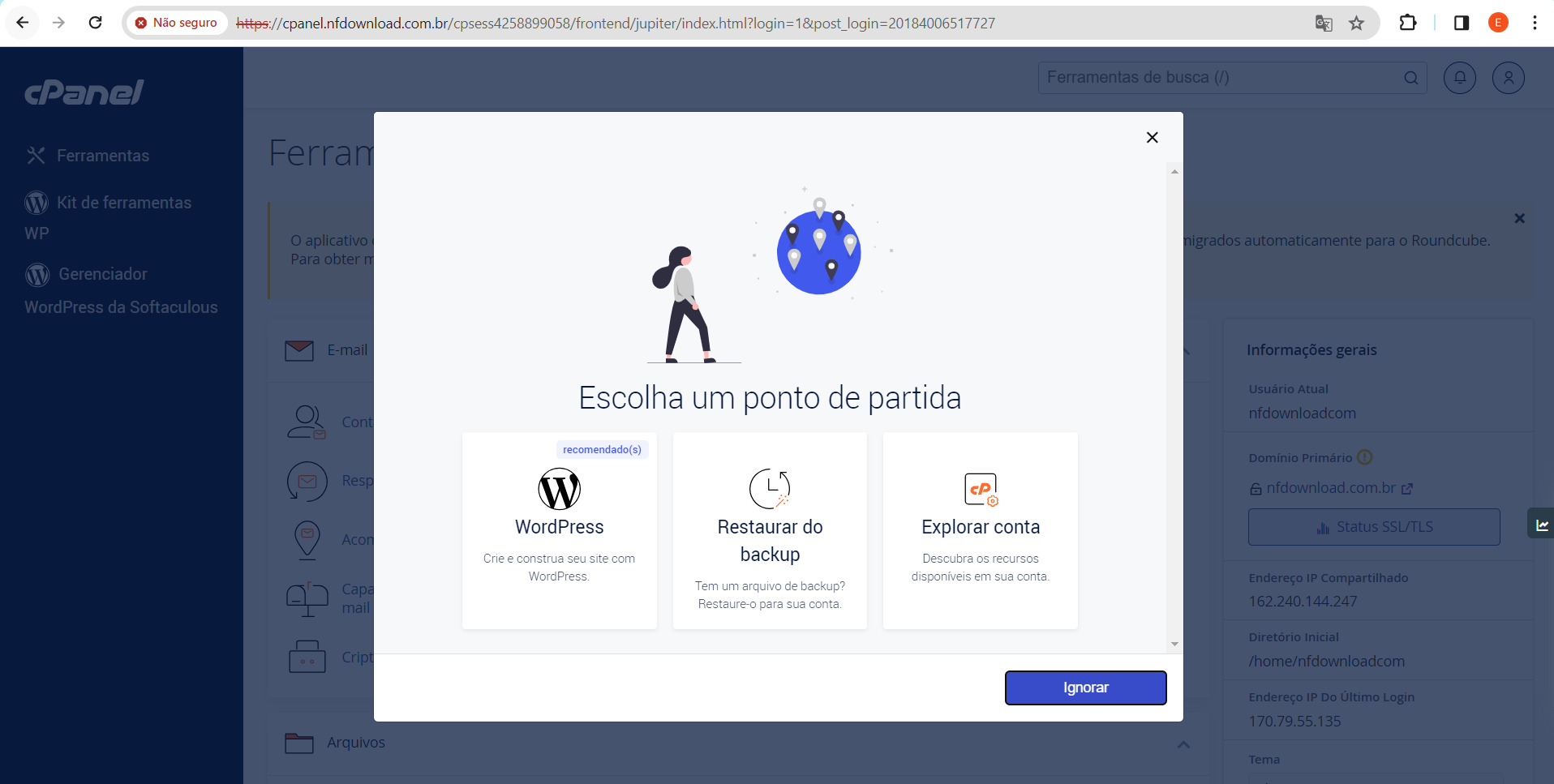
Depois de instalar tudo, o painel de Ferramentas do cPanel vai te levar direto para o Kit de Ferramentas do WP. É lá que a mágica acontece!
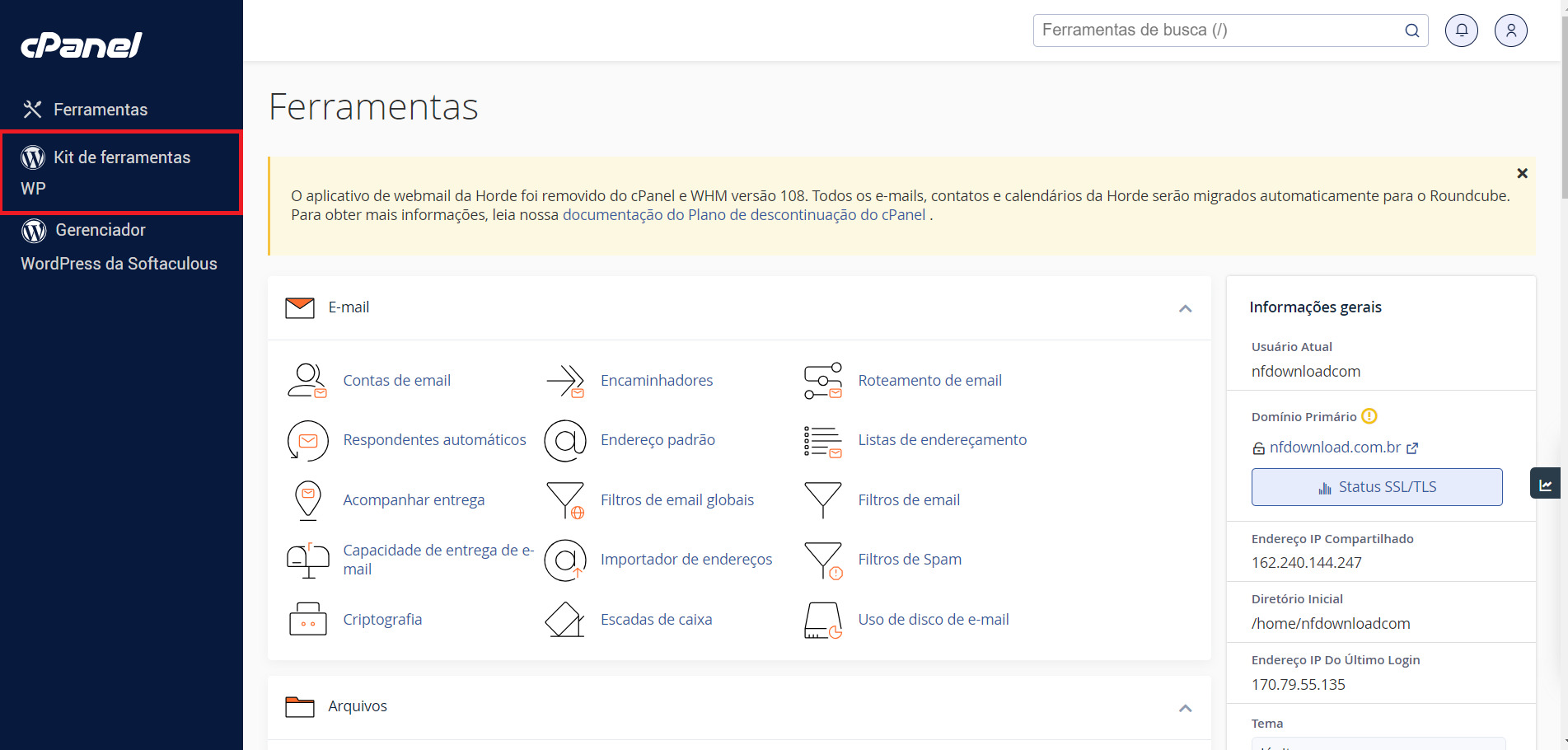
No Painel do Kit de Ferramentas, você encontra tudo sobre a sua instalação!
É só rolar a tela um pouquinho para baixo e pronto: todas as informações que você precisa, inclusive o status da instalação.
Ah, e não esqueça de ativar o certificado autoassinado para garantir a segurança da sua conexão!
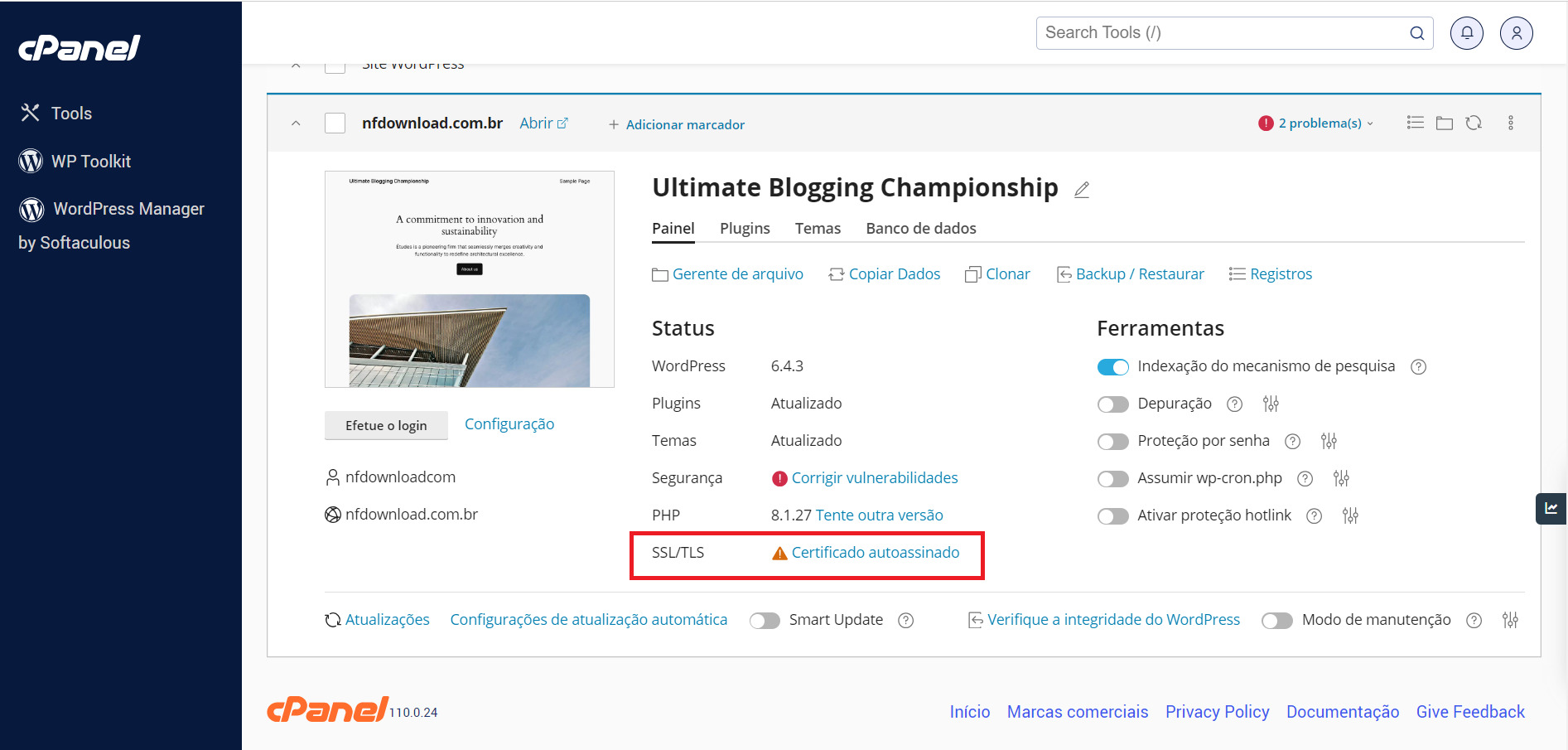
Hora de deixar seu site mais seguro com o SSL!
Clique em "Adquira um certificado SSL/TLS" e vamos dar um passo importante para proteger seu site e seus visitantes.
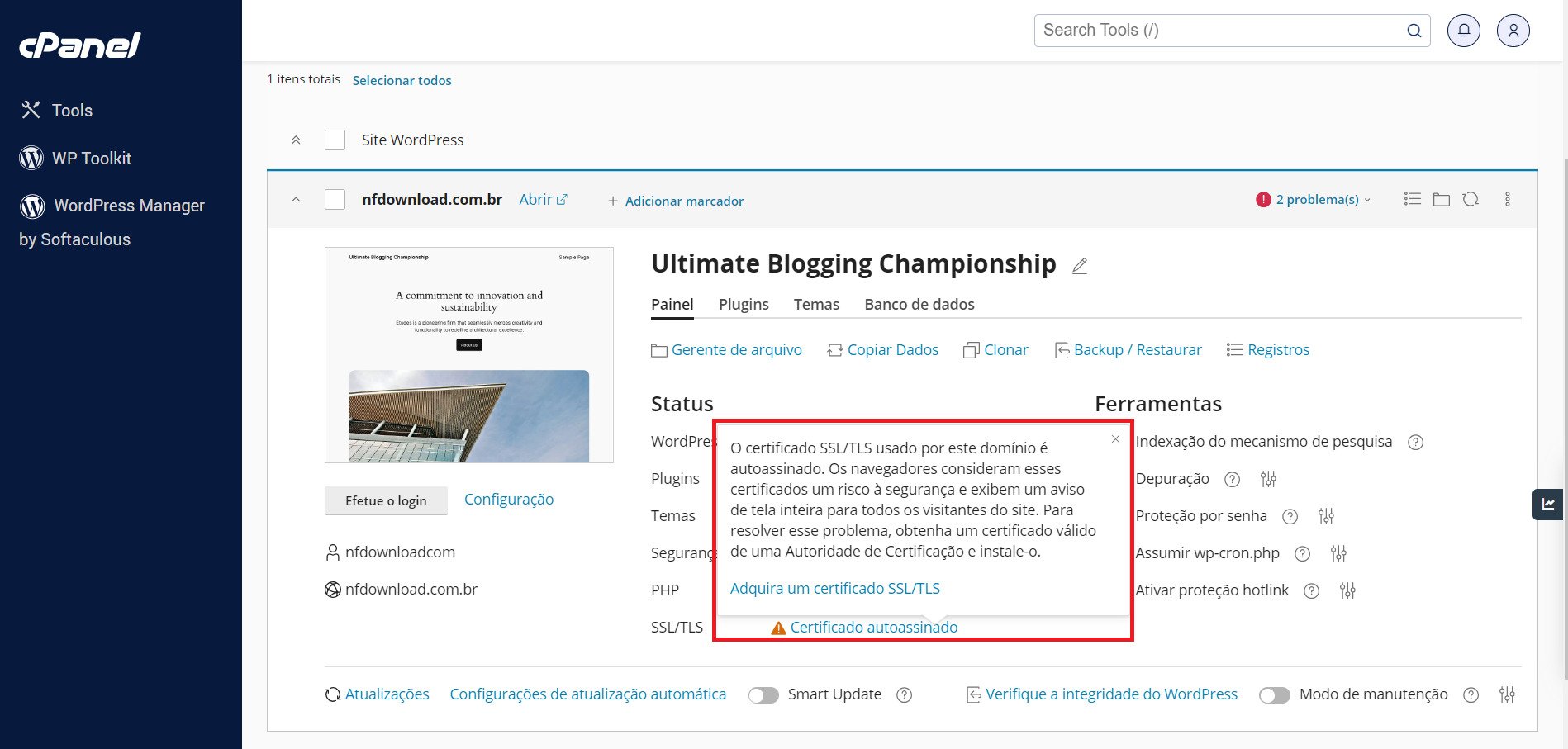
No Painel SSL/TLS, você pode proteger seu domínio e subdomínio com um certificado SSL em apenas alguns cliques!
Veja como é fácil:
- Selecione o checkbox ao lado do domínio ou subdomínio que você deseja proteger.
- Clique em "Run Auto SSL".
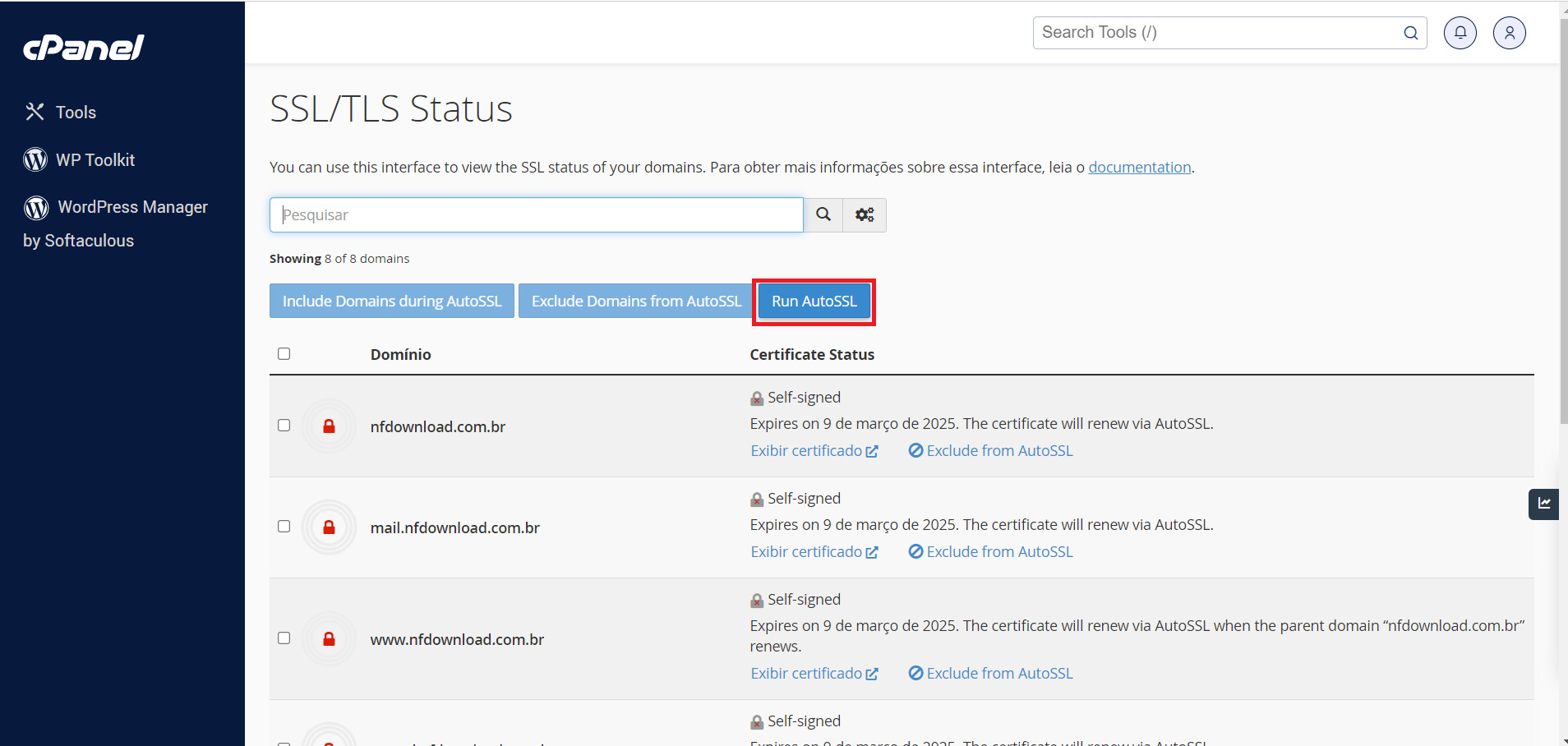
Com o certificado SSL instalado, você pode finalmente dar o login e começar a personalizar seu site!
- Volte ao painel do Kit de Ferramentas.
- Clique em "Efetue o Login".
- Comece a criar o site dos seus sonhos!

Como navegar no dashboard?
O que é o Menu Lateral?
Imagine o menu lateral como o painel de controle do seu site WordPress. É aqui que você encontra as ferramentas para dar vida às suas ideias, desde a criação de posts incríveis até a personalização do visual do seu site.
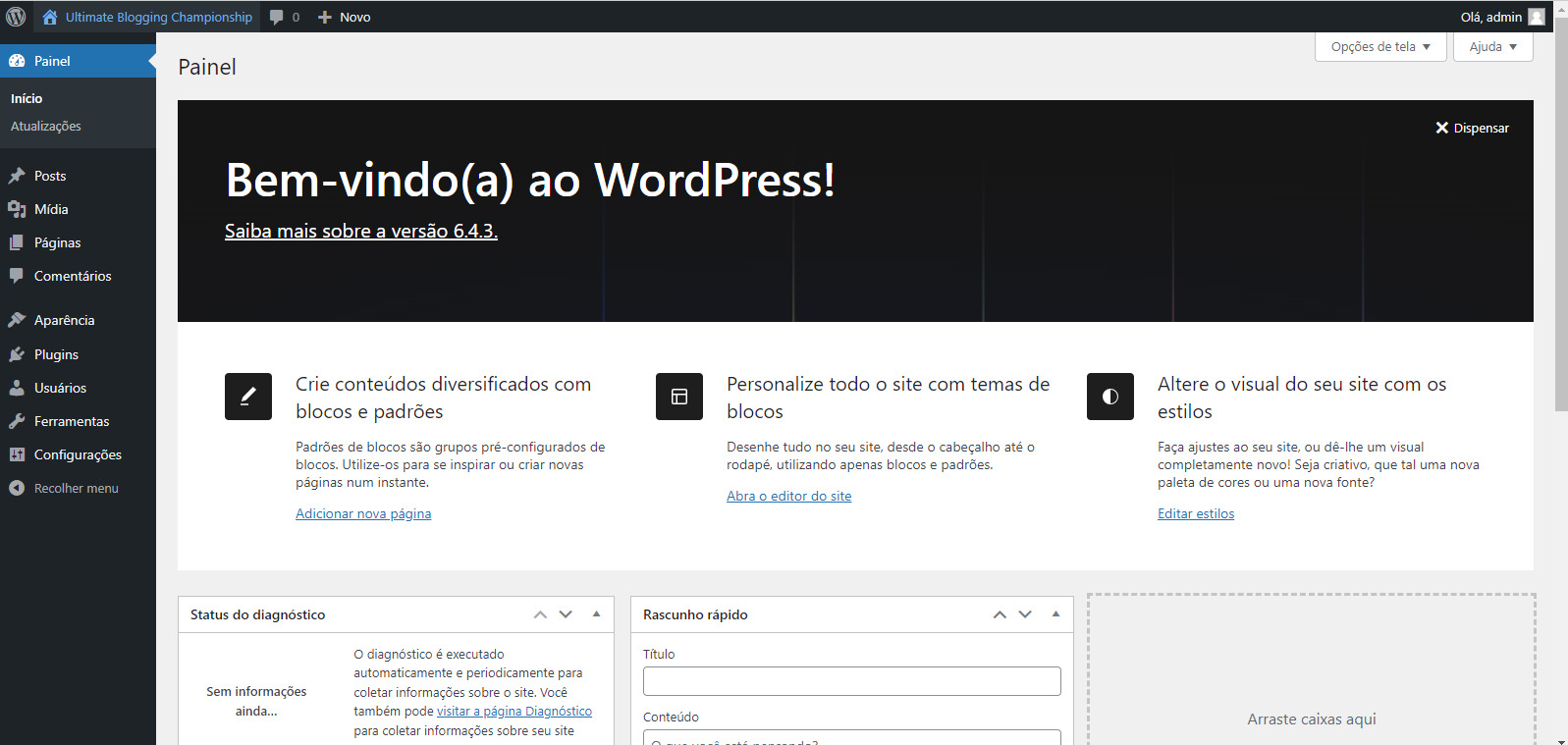
Desvendando os Segredos dos Menus:
Posts:
- Compartilhe suas ideias: Crie posts de blog, notícias, artigos e muito mais.
- Organize tudo: Categorias e tags te ajudam a manter tudo no lugar.
- Programe para o futuro: Agende posts para serem publicados automaticamente.
Mídia:
- Encha seu site de vida: Envie imagens, vídeos e outros arquivos.
Páginas:
- Crie páginas estáticas: "Sobre", "Contato", "Serviços", as possibilidades são infinitas!
Comentários:
- Acompanhe a conversa: Veja os comentários dos seus visitantes.
- Moderação na medida certa: Aprovar, editar ou excluir comentários.
- Interaja com seu público: Responda aos comentários e construa relacionamentos.
Aparência:
- Dê um toque pessoal: Personalize a aparência do seu site com temas e widgets.
- Temas para todos os gostos: Explore milhares de temas gratuitos e premium.
- Widgets práticos: Adicione funcionalidades à sua sidebar, rodapé e outras áreas.
Plugins:
- Turbine seu site: Instale plugins para adicionar novas funcionalidades.
- De graça ou pago: Encontre plugins gratuitos e premium para suas necessidades.
- SEO, segurança, desempenho: Plugins para tudo que você imaginar.
- Sempre atualizado: Mantenha seus plugins atualizados para garantir segurança e compatibilidade.
Usuários:
- Crie contas de usuário: Permita que outras pessoas contribuam para o seu site.
- Níveis de acesso: Defina permissões para cada usuário (autor, editor, administrador).
- Trabalho em equipe: Convide outros usuários para colaborar.
Ferramentas:
- Importação e exportação: Mova seu conteúdo entre sites.
- Privacidade: Proteja seus dados e os de seus visitantes.
Configurações:
- Dê um nome ao seu site: Defina o título, slogan e idioma.
- Quantos posts por página?: Configure as opções de leitura.
- Links amigáveis: Personalize os URLs dos seus posts e páginas.
- Mídia e permalinks: Ajuste as configurações de mídia e URLs permanentes.
Lembre-se:
As funções dos menus podem variar de acordo com o tema e plugins que você usa. Explore a documentação do seu tema e plugins para descobrir mais.
Como instalar Temas?
Quer dar um novo visual ao seu site WordPress? Com os temas, você transforma seu site em segundos! Siga este guia prático e escolha o tema perfeito:
Opção 1: Instalar temas gratuitos do diretório oficial:
- No painel do WordPress, vá em Aparência e Temas. Painel de Tema.
- Clique em Adicionar Tema.
- Navegue pelas categorias ou use a barra de pesquisa para encontrar o tema ideal.
- Encontrou o tema dos seus sonhos? Clique em Instalar agora.
- Para ativar e começar a usar, clique em Ativar. Pronto!
Opção 2: Instalar temas premium (para quem busca exclusividade):
- Compre o tema premium no site do desenvolvedor.
- No painel do WordPress, vá em Aparência e Temas.
- Clique em Adicionar Novo.
- Clique em Carregar Tema.
- Selecione o arquivo do tema que você comprou e clique em Instalar agora.
- Para finalizar, clique em Ativar.
Dicas para um visual impecável:
- Compatibilidade é a chave: Verifique se o tema é compatível com a versão do seu WordPress.
- Preview salva vidas: Use a visualização ao vivo para ver como o tema fica no seu site antes de instalar.
- Leveza em primeiro lugar: Escolha temas otimizados para não prejudicar o desempenho do seu site.
- Suporte é fundamental: Opte por temas com suporte técnico disponível caso precise de ajuda.
Precisa de uma mãozinha?
- Documentação do tema: Consulte a documentação do tema para obter instruções específicas de instalação.
- Suporte do desenvolvedor: Se precisar de ajuda específica, procure o suporte do desenvolvedor do tema.
Com esses truques, você vai instalar temas com maestria!
Lembre-se:
- Faça backup: Antes de instalar qualquer tema, faça backup do seu site para evitar problemas.
- Personalização: Explore as opções de personalização do tema para deixar seu site com a sua cara.
Agora, explore o mundo dos temas e encontre o visual perfeito para o seu site! Seu site vai brilhar!
Quais são os temas mais populares?
Os temas mais populares do WordPress podem ser divididos em duas categorias principais: gratuitos e pagos.
Temas Gratuitos:
- Astra: O queridinho do momento, com mais de 1 milhão de fãs! É leve, rápido e super personalizável, perfeito para quem quer começar com o pé direito.
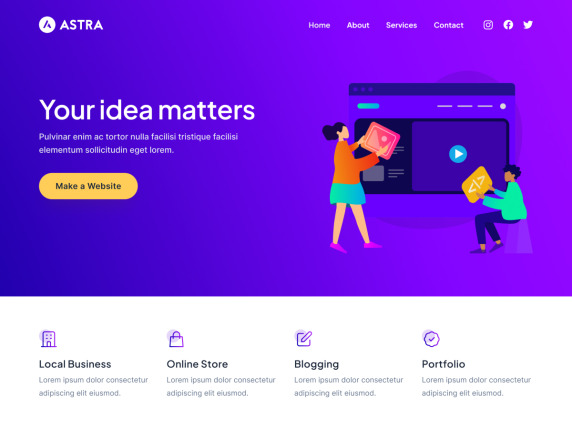
- OceanWP: Mais de 15 demos prontas para você escolher, desde blogs até lojas online. É responsivo e otimizado para SEO, tudo que você precisa para ter sucesso.
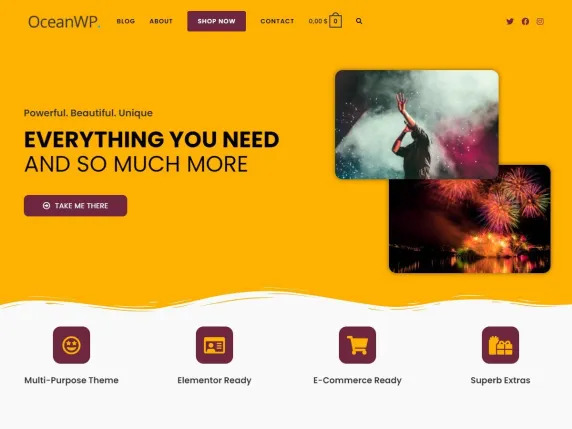
- Neve: Simples e elegante, ideal para blogs e sites de negócios. Leve e rápido, para que seus visitantes naveguem com fluidez.
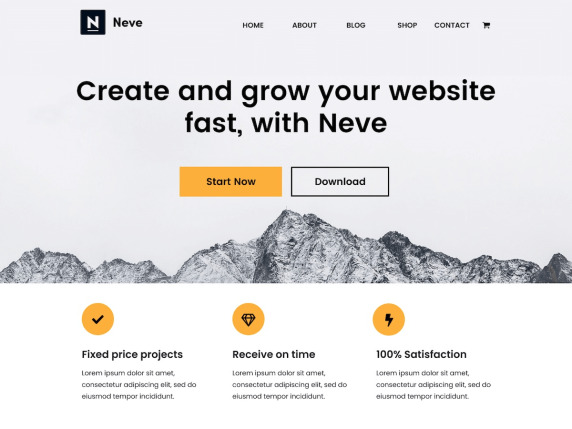
- GeneratePress: Perfeito para quem gosta de colocar a mão na massa, com várias opções de personalização e integração com plugins poderosos.
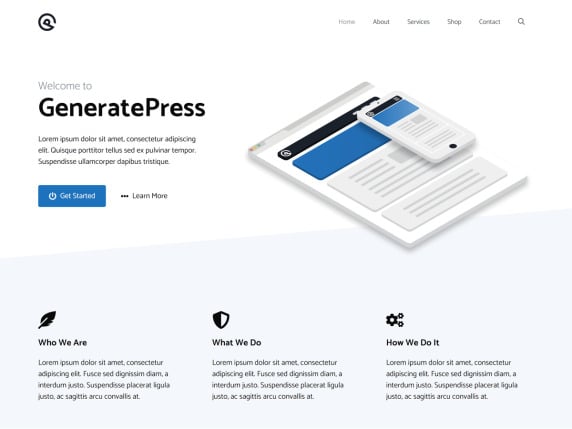
- Hello Elementor: Se você ama o Elementor, este tema é para você! Feito sob medida para funcionar em perfeita sintonia, para você criar layouts incríveis.
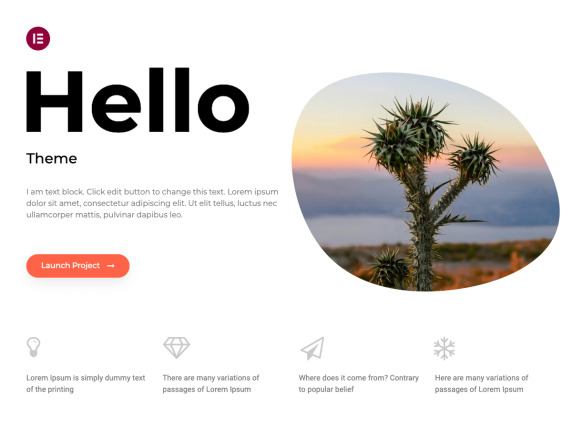
Temas Pagos:
- Divi: O rei da flexibilidade, com um construtor de páginas arrastar e soltar que te permite criar qualquer coisa que você imaginar.
- Genesis: Foco em SEO e desempenho, para que seu site esteja sempre nas primeiras posições do Google.
- Avada: Mais de 750 mil vendas comprovam a qualidade deste tema, que oferece uma quantidade enorme de recursos e opções de personalização.
- Enfold: Design elegante e profissional, perfeito para sites de negócios e portfólios.
- Salient: Moderno e responsivo, ideal para sites de criativos e agências.
Como instalar Plugins?
Quer dar um up no seu site WordPress com plugins incríveis? Calma, não precisa ser expert!
Com este guia prático, você vai instalar plugins rapidinho e sem stress.
Opção 1: Instalar plugins gratuitos do diretório oficial:
1 - Acesse o painel do WordPress e vá em Plugins e clique em Adicionar Plugin.
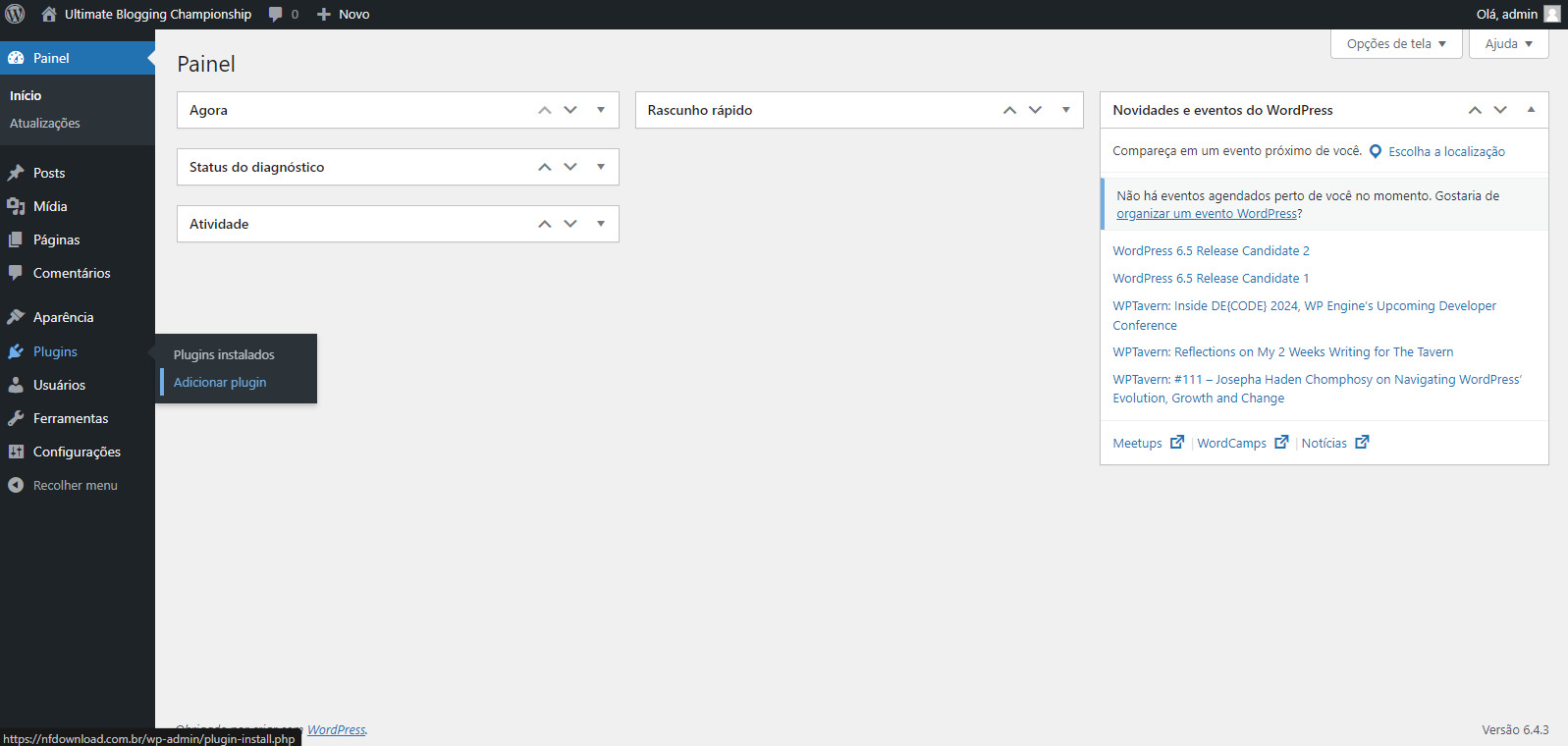
2 - Na barra de pesquisa, digite o nome do plugin que você quer (ou uma palavra-chave).
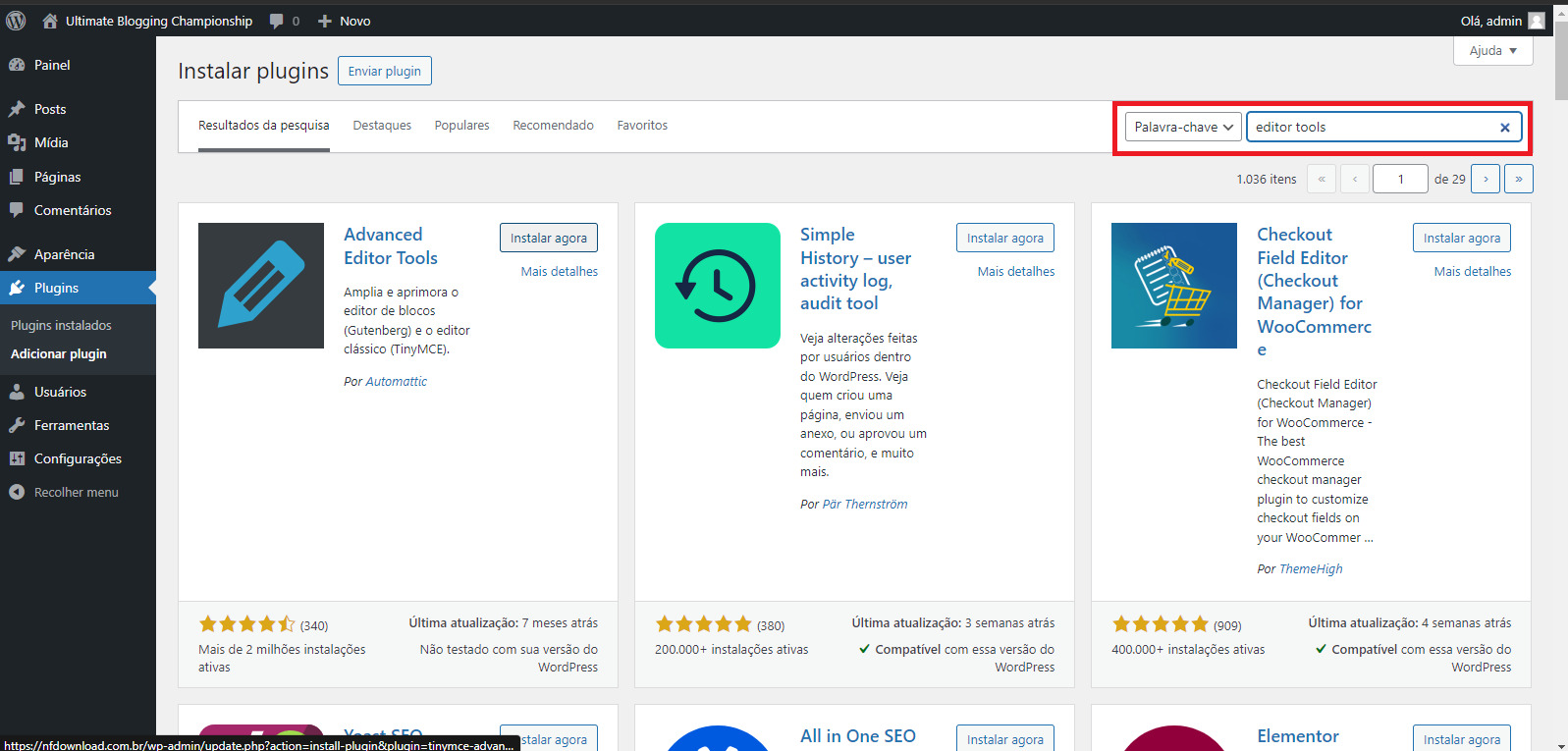
3 - Encontrou o plugin perfeito? Clique em Instalar agora.
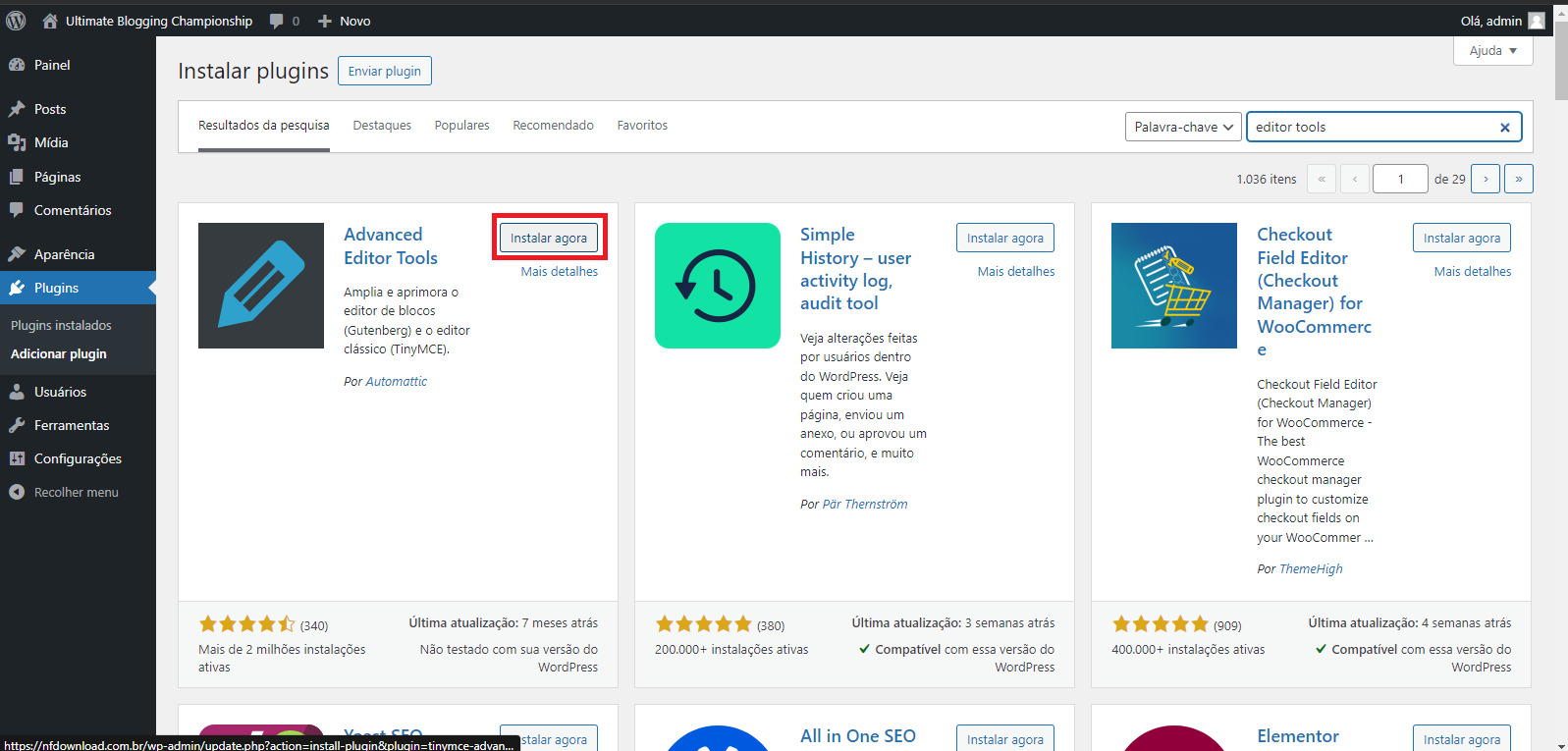
4 - Quer ativar na hora? Clique em Ativar. Pronto!
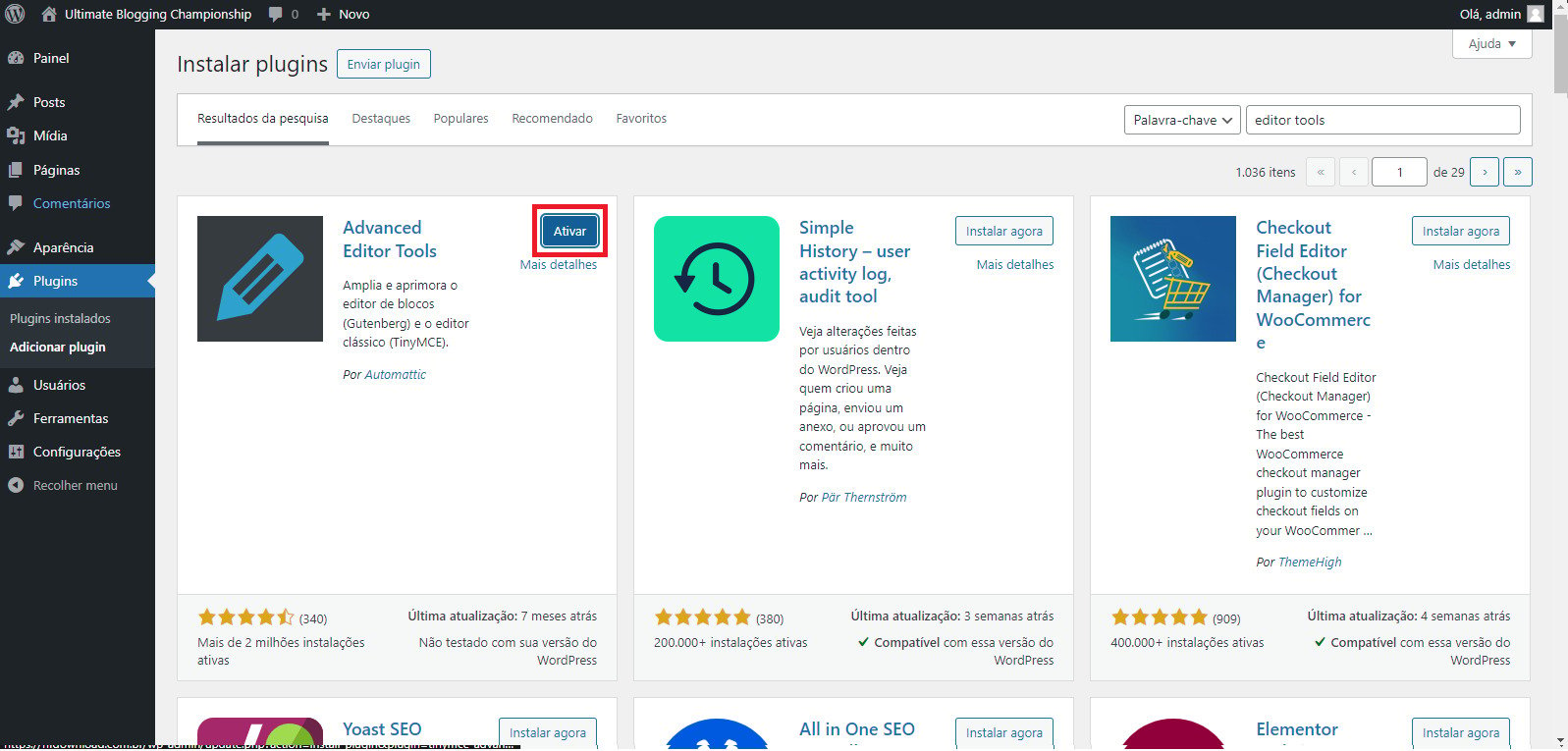
Opção 2: Instalar plugins manualmente (para aventureiros):
1 - Baixe o plugin do diretório oficial ou de um site confiável.
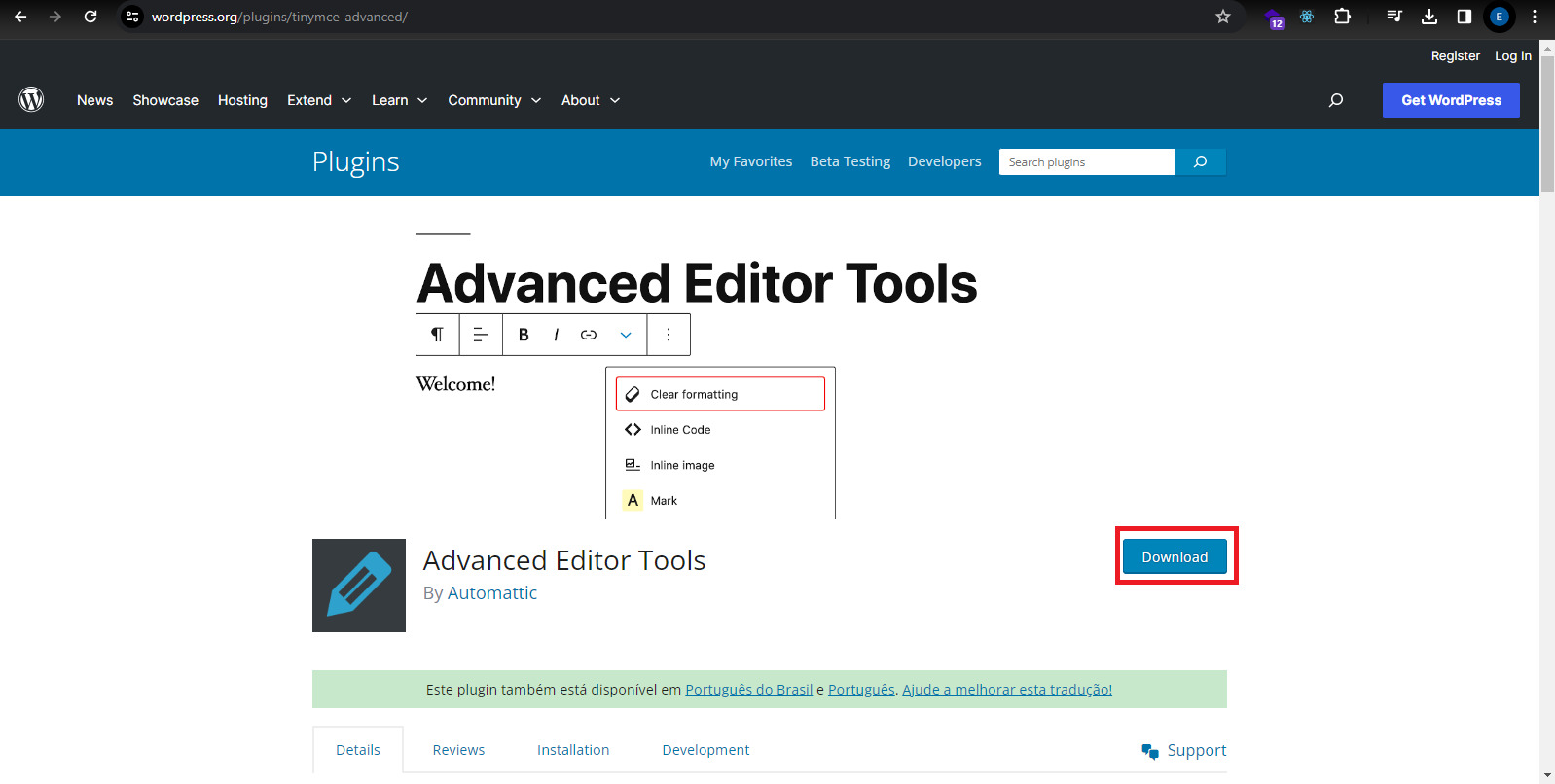
2 - No painel do WordPress, vá em Plugins e Adicionar Plugins.
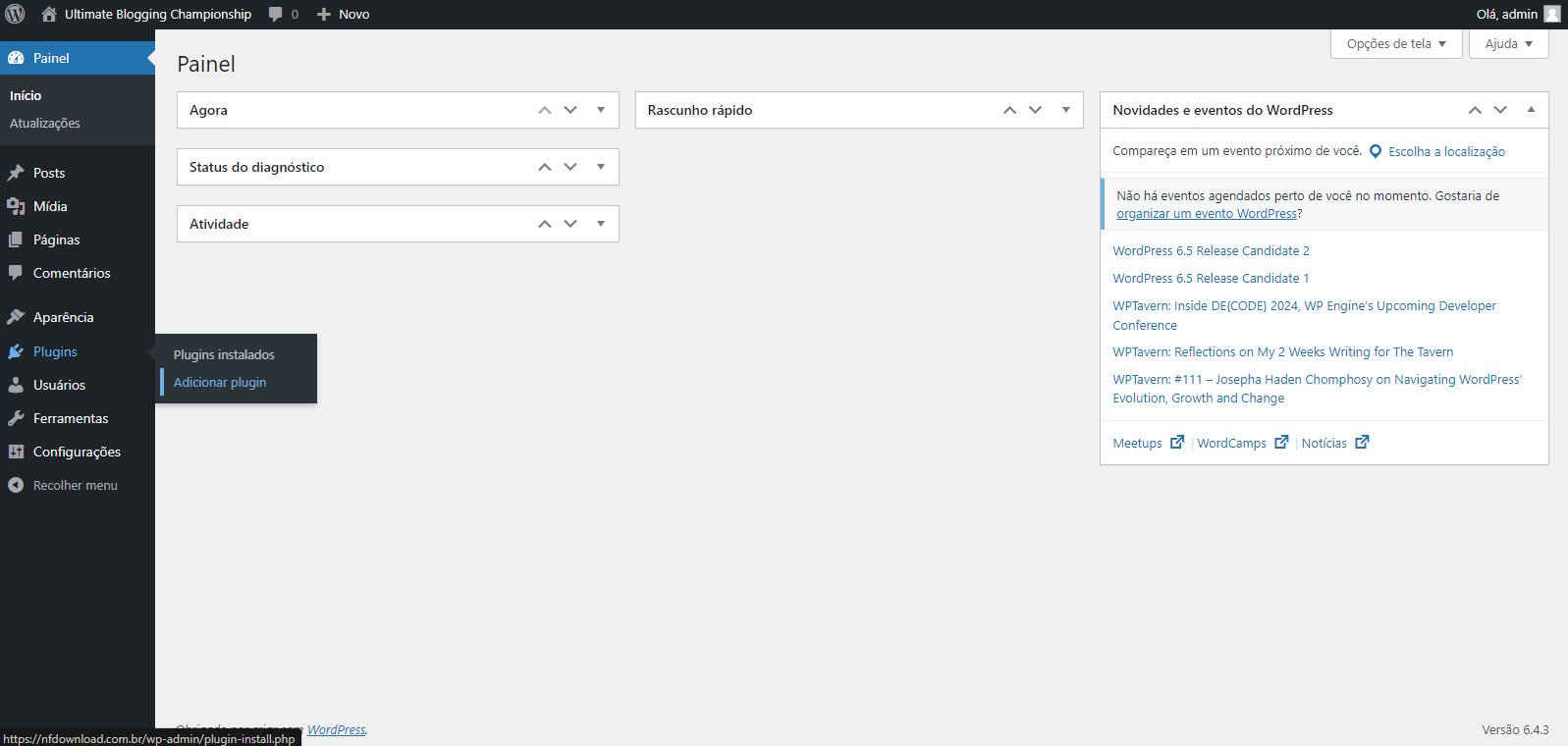
3 - Clique em Enviar Plugin.
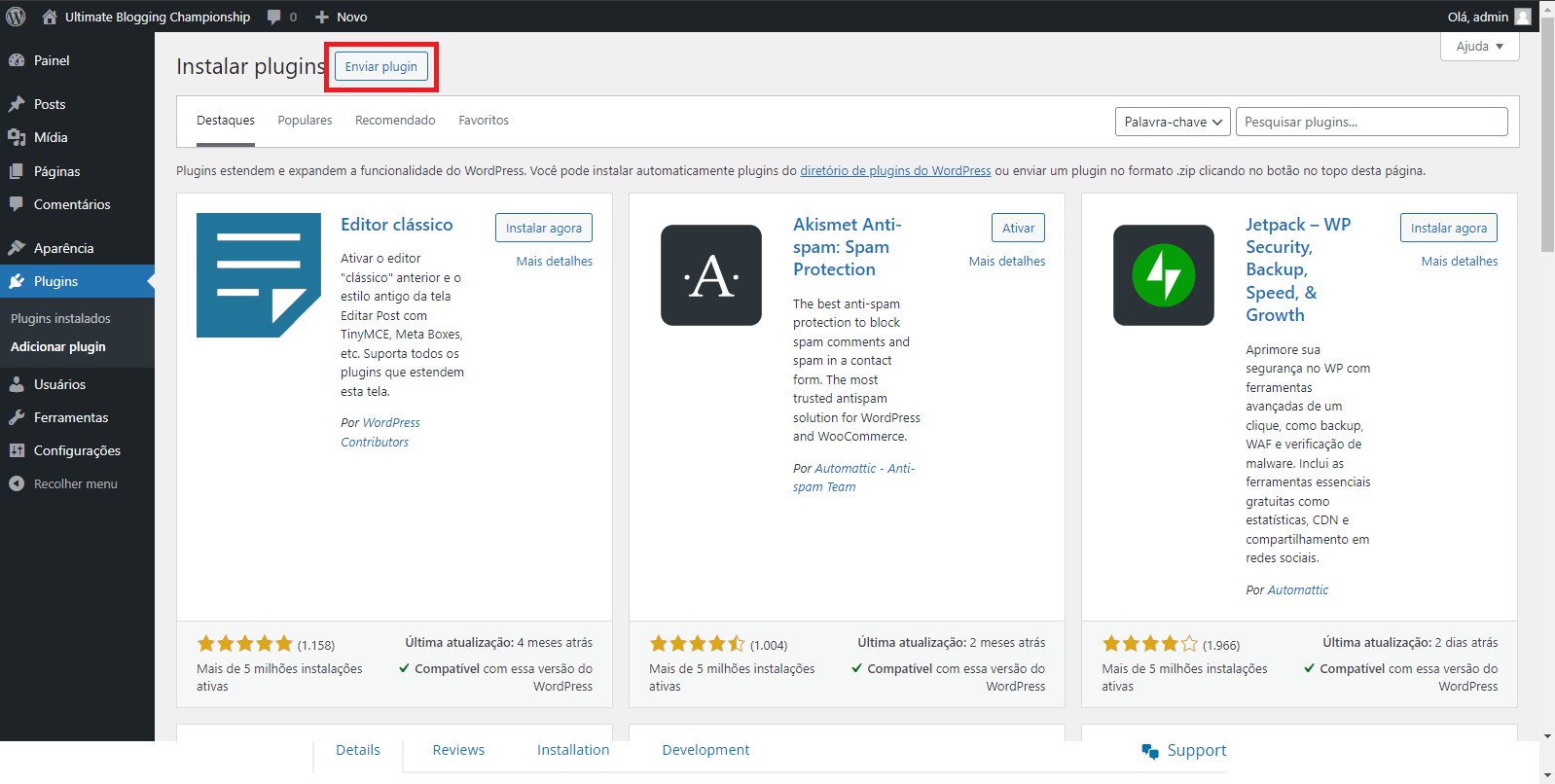
4 - Selecione o arquivo baixado e clique em Instalar agora.
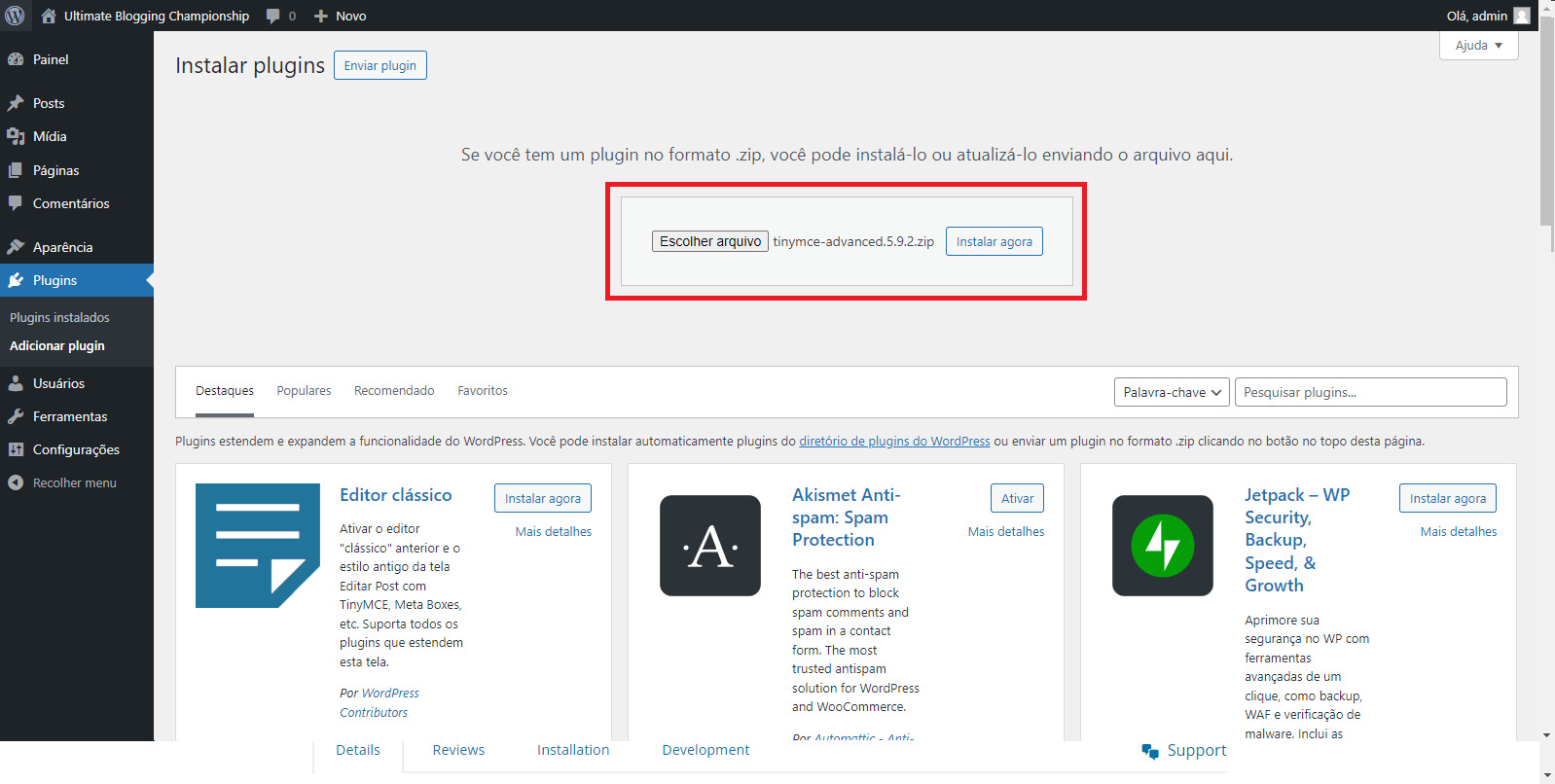
5 - Para finalizar, clique em Ativar.
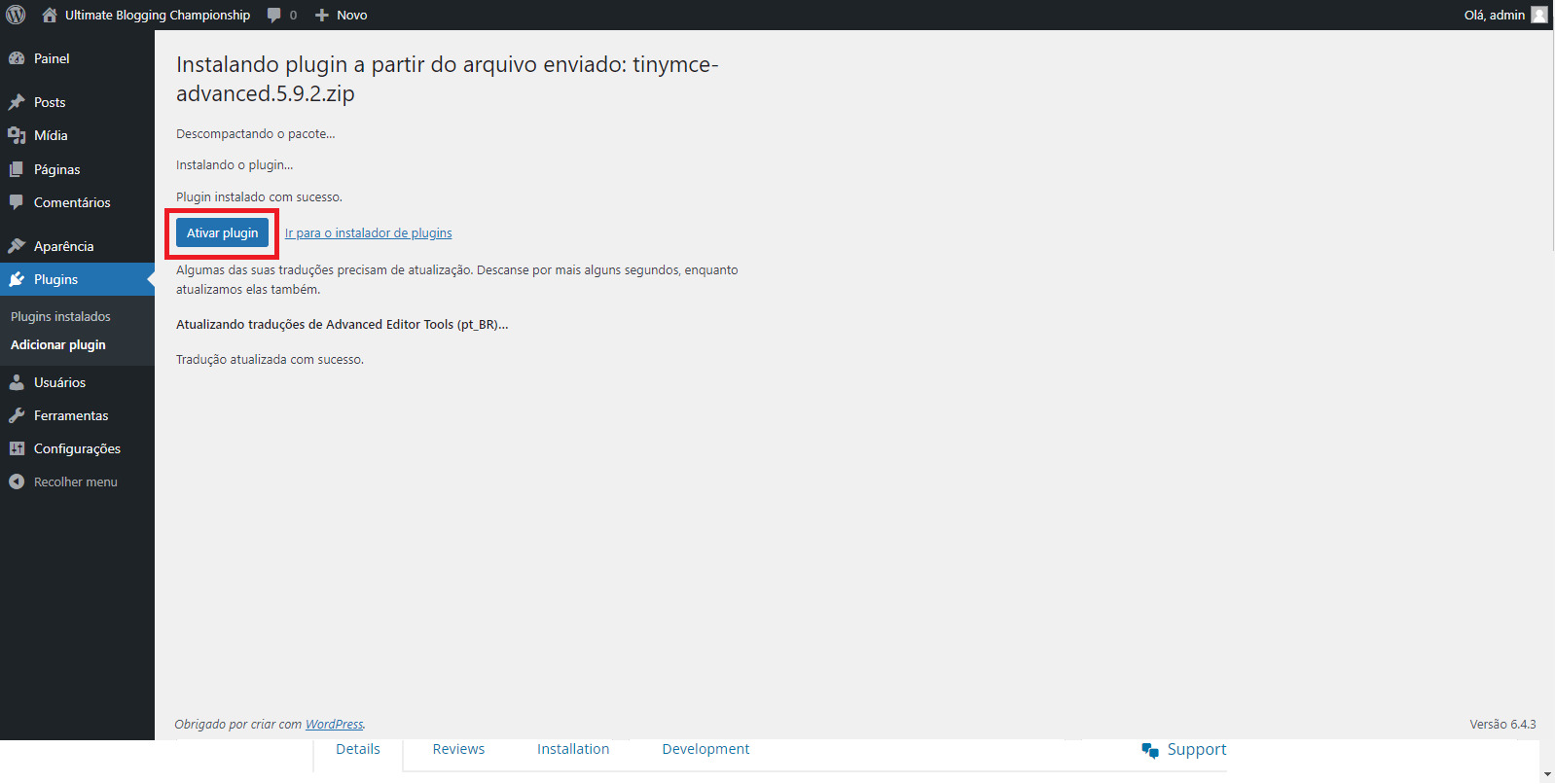
Quais os plugins são essenciais?
Existem milhares de plugins disponíveis para o WordPress. Aqui estão alguns plugins essenciais que você pode instalar:
Jetpack: O Jetpack é um plugin que oferece uma variedade de recursos para o seu site, como backups, segurança, estatísticas e muito mais.
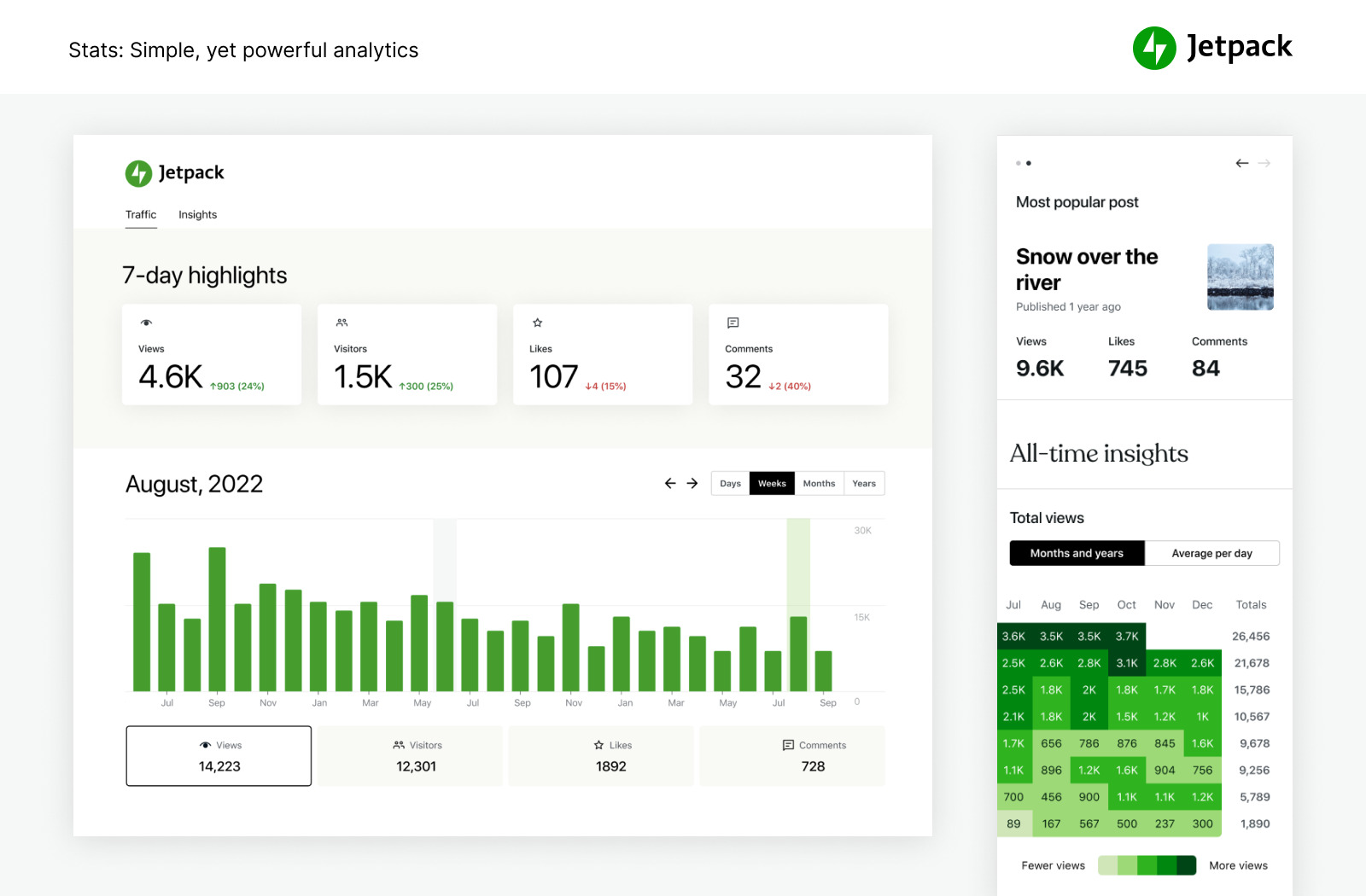
Yoast SEO: O Yoast SEO é um plugin que ajuda você a otimizar seu site para mecanismos de busca.
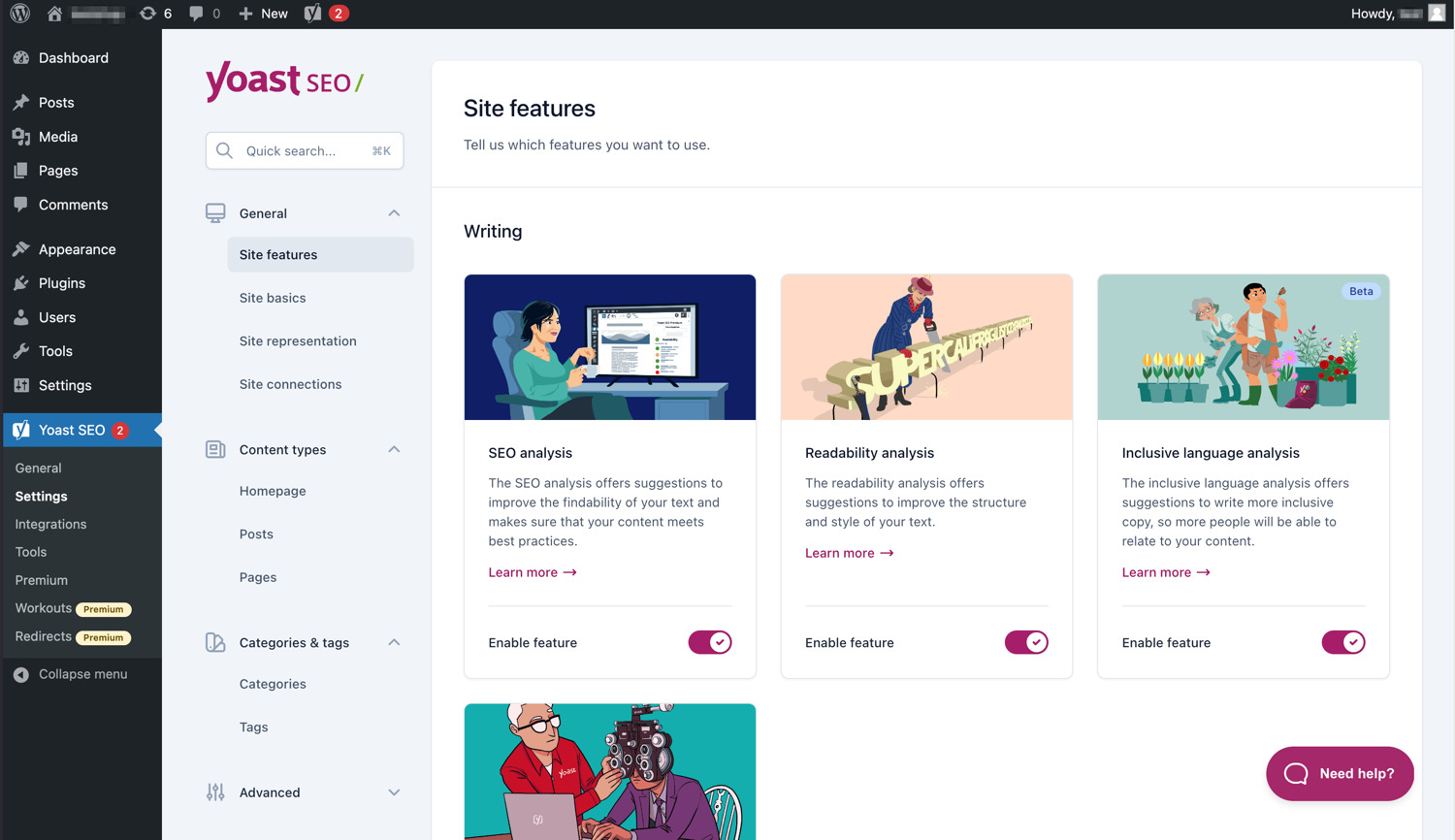
W3 Total Cache: O W3 Total Cache é um plugin que ajuda a melhorar o desempenho do seu site.
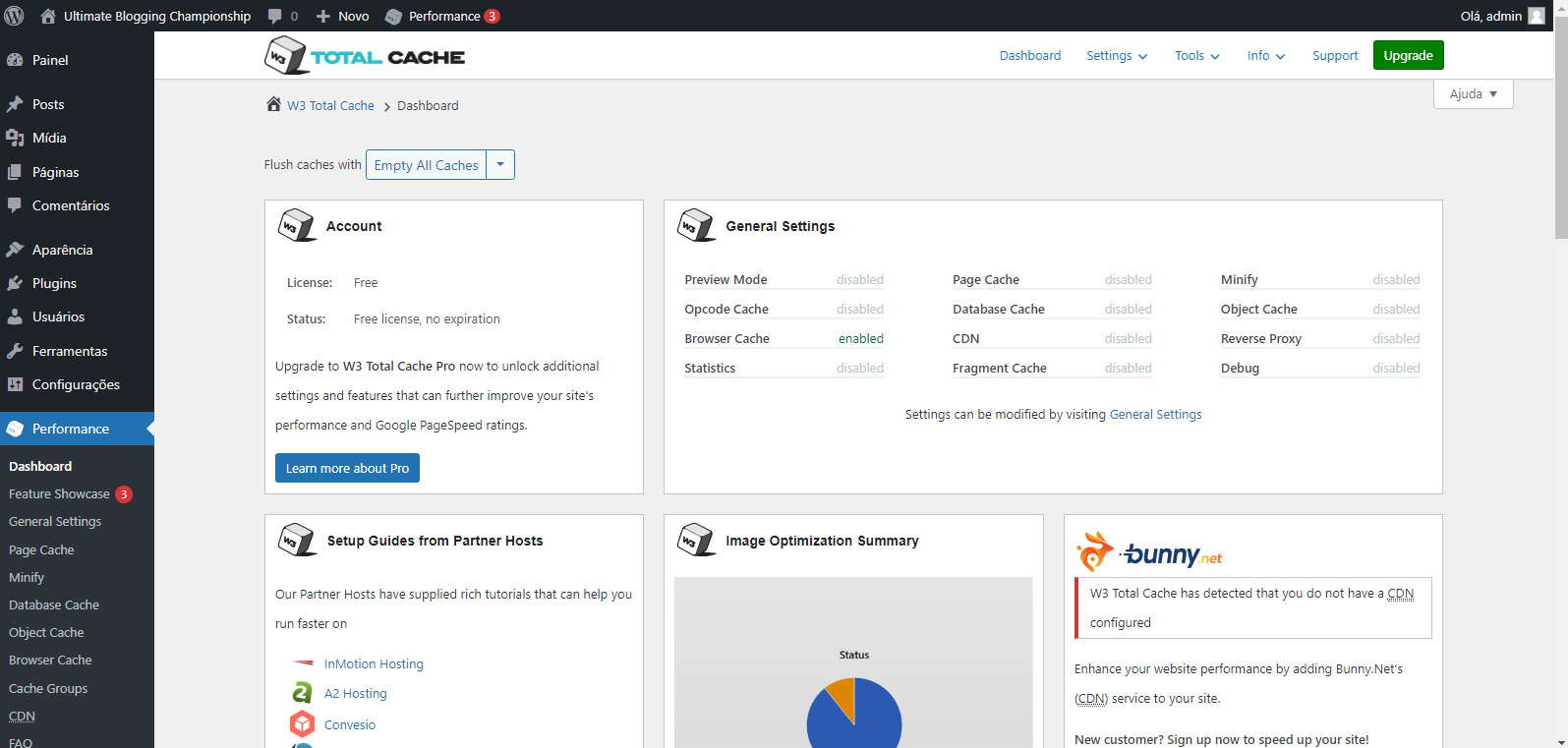
Contact Form 7: O Contact Form 7 é um plugin que permite adicionar formulários de contato ao seu site.
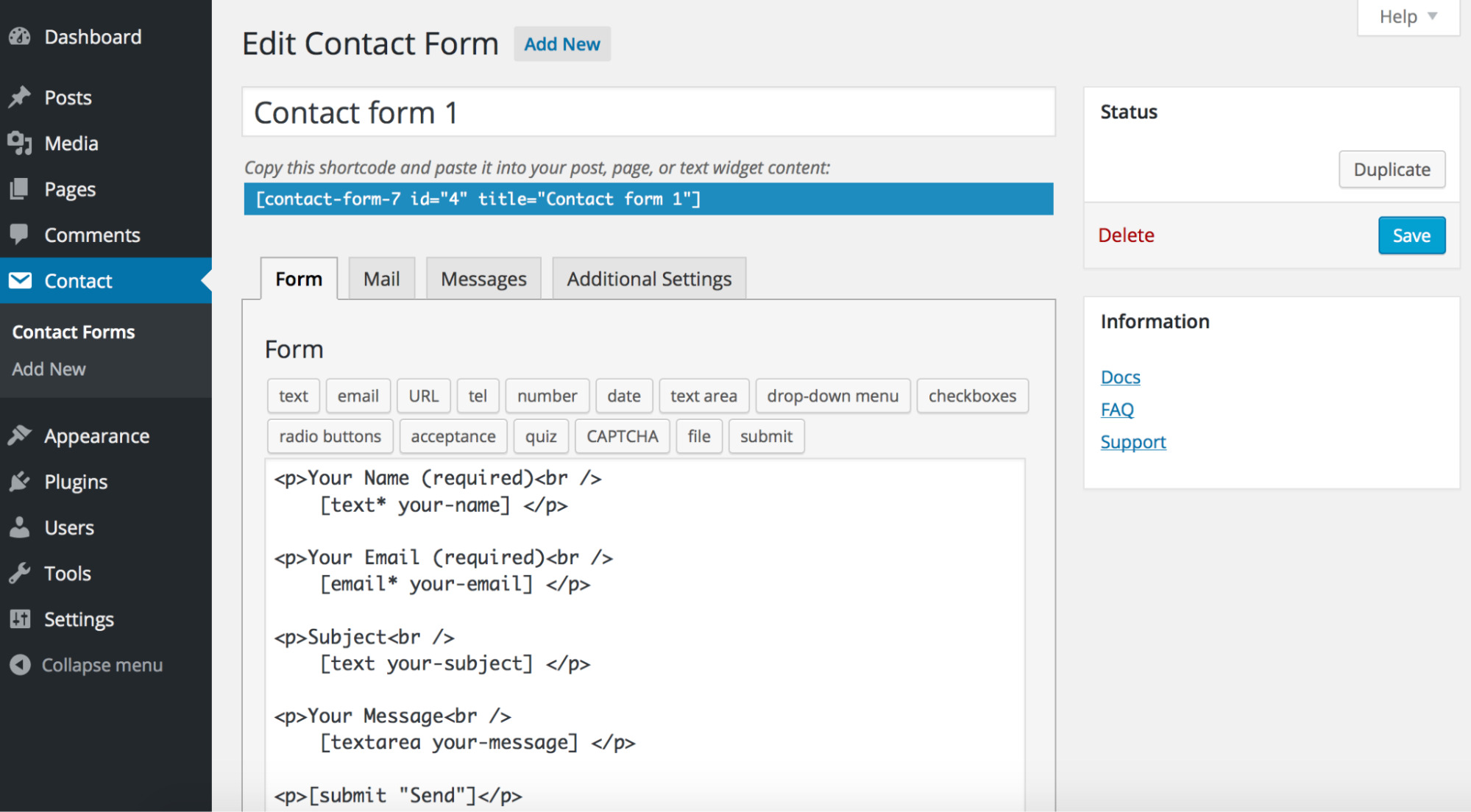
Akismet: O Akismet é um plugin que ajuda a proteger seu site contra spam.
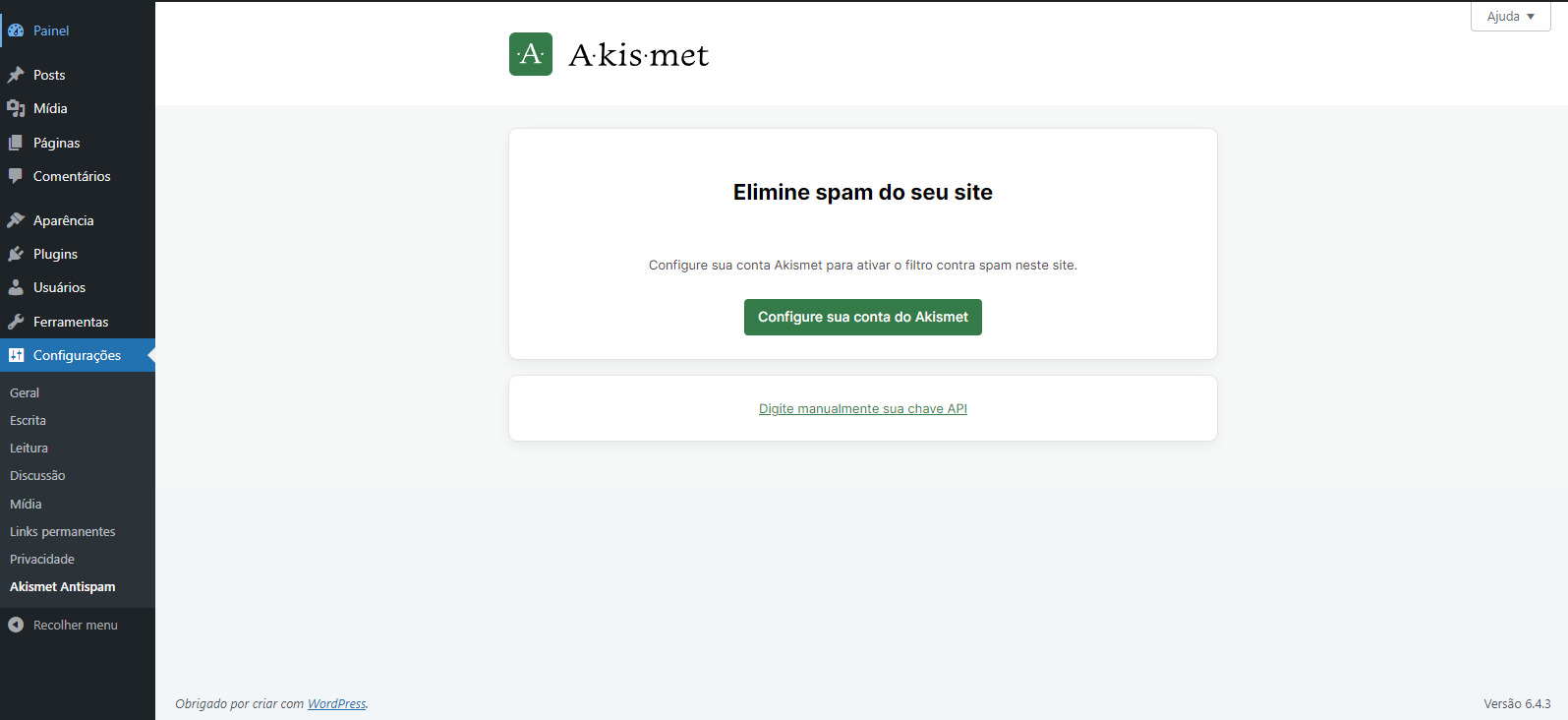
Quais são os plugins mais populares?
Aqui vai uma lista dos plugins mais queridos pela galera do WordPress, divididos por categorias:
E-commerce:
- WooCommerce: O rei do e-commerce no WordPress, com mais de 5 milhões de sites usando ele. Crie sua loja virtual completa, com gerenciamento de produtos, pagamentos e envio.
- WP EasyCart: Uma opção mais leve e fácil de usar, ideal para lojas virtuais menores.
SEO:
- Yoast SEO: O mago do SEO, te ajudando a conquistar os primeiros lugares no Google. Otimização de palavras-chave, meta titles e descriptions, sitemaps... ele faz tudo!
- All in One SEO Pack: Outro mestre do SEO, com recursos parecidos com o Yoast SEO.
Formulários de contato:
- Contact Form 7: O clássico dos formulários, com mais de 5 milhões de downloads. Crie formulários personalizados com facilidade.
- WPForms: Um plugin mais completo, com formulários multi-etapas, pagamentos online e integração com outros plugins.
Construtores de páginas:
- Elementor: Crie layouts incríveis sem precisar saber programar. Arrasta e solta elementos e pronto!
- Visual Composer: Outra opção popular para construir páginas com facilidade.
Cache:
- WP Super Cache: Deixe seu site mais rápido que o Flash! O plugin armazena páginas estáticas para que tudo carregue rapidinho.
- W3 Total Cache: Um turbo para seu site, com minificação de HTML, CSS e JavaScript.
Segurança:
- Wordfence Security: Proteja seu site contra hackers, malware e spam. Esse plugin é um verdadeiro guardião!
- Solid Security: Outra opção robusta para manter seu site seguro.
Backups:
- UpdraftPlus: Faça backups automáticos do seu site para a nuvem. Segurança em primeiro lugar!
- BackWPup: Mais uma opção para backups confiáveis.
Otimização de imagens:
- Smush: Diga adeus às imagens pesadas! O Smush as otimiza para que seu site carregue rapidinho.
- EWWW Image Optimizer: Outra ferramenta para otimizar suas imagens.
Redes sociais:
- Jetpack: Um plugin completo para redes sociais, com botões de compartilhamento, feeds e estatísticas.
- Social Warfare: Facilite o compartilhamento de suas postagens nas redes sociais.
Analytics:
- Google Analytics for WordPress: Acompanhe o tráfego do seu site e as suas conversões com o Google Analytics.
- Matomo: Uma alternativa ao Google Analytics que oferece mais controle sobre seus dados.
Como publicar um conteúdo no WordPress?
Pronto para compartilhar sua criatividade com o mundo? Com o WordPress, publicar conteúdo é mais fácil do que encontrar o Wally!
Siga este guia passo a passo e torne-se um mestre da publicação:
1 - Escolha a sua arma:
- Post: Perfeito para artigos, notícias, tutoriais e outros conteúdos informativos.
- Página: Ideal para páginas estáticas, como "Sobre", "Contato" e "Serviços".
2 - Crie seu título:
- Chamativo: Use palavras-chave relevantes para atrair a atenção dos leitores.
- Conciso: Vá direto ao ponto e seja criativo!
3 - Hora da escrita:
- Editor de blocos: Use o editor intuitivo do WordPress para formatar seu texto, adicionar imagens e vídeos, e muito mais.
- Clássico: Se você prefere um editor mais simples, escolha o modo clássico.
4 - Encante seus leitores:
- Imagens: Adicione imagens relevantes e de alta qualidade para tornar seu conteúdo mais atraente.
- Vídeos: Cative a atenção dos seus visitantes com vídeos incríveis.
- Mídias: Explore outras formas de mídia, como infográficos, podcasts e apresentações.
5 - Publique e domine o mundo:
- Clique em "Publicar": Compartilhe sua obra-prima com o mundo!
- Pré-visualização: Antes de publicar, visualize como seu conteúdo ficará online.
- Agendar publicação: Programe a publicação para uma data e hora específicas.
Dicas dos mestres:
- SEO: Otimize seu conteúdo para os mecanismos de busca e atraia mais visitantes.
- Categorias e tags: Organize seu conteúdo para facilitar a navegação dos seus leitores.
- Revisão: Revise seu texto antes de publicar para evitar erros.
Ainda tem alguma dúvida?
Configura o nosso curso de SEO: Aprenda tudo sobre SEO e otimize seu site para os mecanismos de busca.
Com o WordPress, publicar conteúdo é uma aventura divertida e gratificante!
Conhecendo a estrutura de pastas do wordpress?
A estrutura de pastas do WordPress é como a planta baixa de uma casa. Ela organiza todos os arquivos e pastas que compõem o seu site, facilitando a sua localização e gerenciamento.
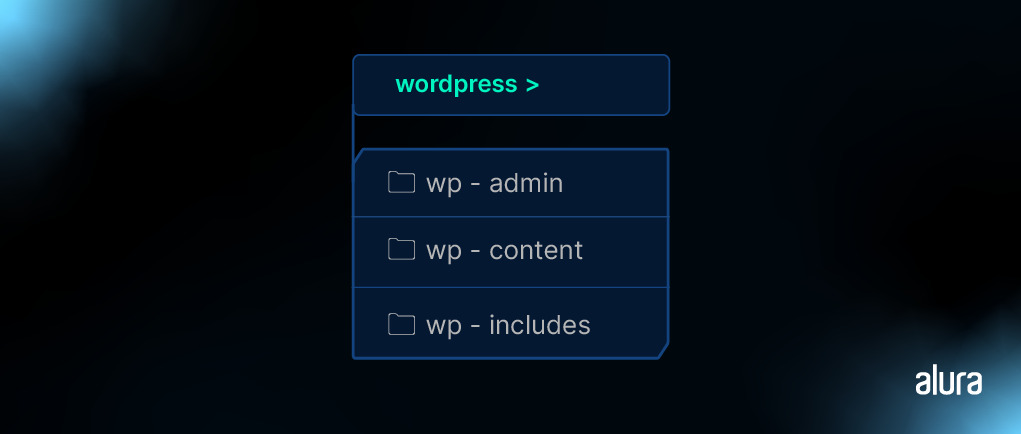
- wp-admin: Contém os arquivos necessários para o painel de administração do WordPress. Você não deve modificar os arquivos nesta pasta, pois são fundamentais para o funcionamento do painel de controle do WordPress.
- wp-includes: Contém a maioria dos arquivos PHP que compõem a lógica principal do WordPress. Essa pasta e seus arquivos são essenciais para o funcionamento do WordPress e, geralmente, não devem ser modificados.
- wp-content: É a pasta mais importante para os usuários do WordPress, pois contém os temas, plugins e uploads. É aqui que você fará a maioria das suas personalizações.
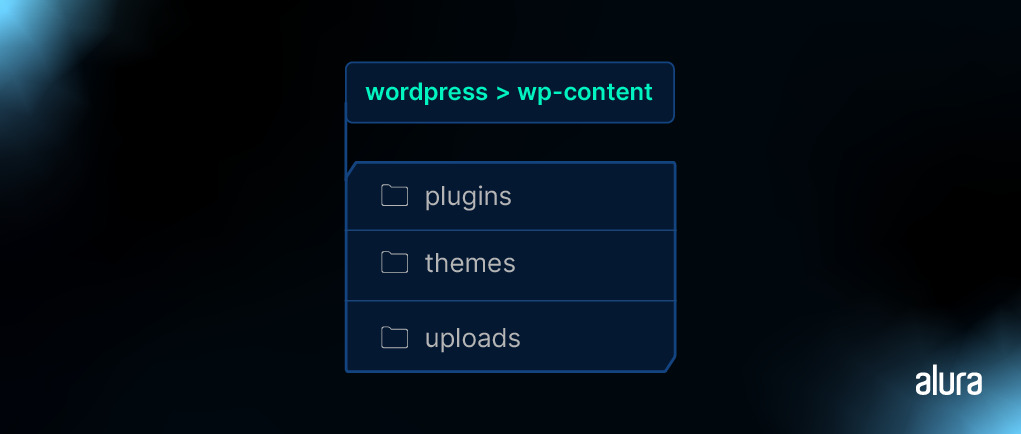
- plugins: Armazena os plugins que você instala no seu site WordPress. Cada plugin instalado terá sua própria subpasta dentro desta pasta.
- themes: Contém os temas do seu site. Cada tema instalado tem sua própria subpasta, onde estão armazenados os arquivos PHP, CSS e outros arquivos relacionados ao tema.
- uploads: Esta pasta armazena os arquivos de mídia que você carrega através do WordPress, como imagens, vídeos e documentos. Por padrão, os arquivos são organizados em subpastas baseadas em anos e meses.
- Raiz do WordPress: Além dessas pastas, você encontrará diversos arquivos na raiz da instalação do WordPress. Os mais importantes incluem:
- wp-config.php: Um dos arquivos mais cruciais, pois contém informações de configuração do seu site, incluindo detalhes de conexão com o banco de dados e chaves de segurança únicas.
- .htaccess: Um arquivo de configuração para servidores web Apache, usado para gerenciar URLs amigáveis (permalinks) e outras configurações de segurança.
- index.php: O carregador frontal do WordPress, responsável por inicializar todo o processo de carregamento do WordPress.
Como o WordPress surgiu?
A história do WordPress começa em 2002, quando Matt Mullenweg, um estudante universitário, começou a usar um sistema de blogs chamado b2/cafelog, criado por Mike Little. O b2/cafelog era um projeto open-source, o que significa que qualquer pessoa podia modificar e distribuir seu código.
Em 2003, Matt e Mike decidiram criar um novo sistema de blogs baseado no b2/cafelog. Eles chamaram esse novo sistema de WordPress. A primeira versão do WordPress, a 0.7, foi lançada em 27 de maio de 2003.
O WordPress rapidamente se tornou popular entre os blogueiros. Era fácil de usar e personalizar, e oferece muitos recursos que outros sistemas de blogs não tinham. Em 2004, o WordPress já era o sistema de blogs mais usado no mundo.
Desde então, ele se tornou o CMS mais popular do mundo, powering mais de 40% de todos os sites na internet.
Conclusão
O WordPress é uma plataforma poderosa e flexível que permite criar qualquer tipo de site. Se você está procurando uma maneira fácil de criar um site profissional, o WordPress é a solução ideal.
Se quiser se aprofundar no assunto a Alura oferece diversos cursos sobre WordPress, desde cursos para iniciantes até cursos para usuários avançados, vamos conhecê-las?
Além disso, você vai aprender conceitos-chave da ferramenta e ver na prática como criar suas primeiras páginas usando o framework.
Nessa formação, trabalhamos com o tema Elementor, que auxilia na construção de páginas complexas sem a necessidade de aplicar código. Nela, você aprenderá a instalação do Wordpress, até mesmo como desenvolver um site profissional, aplicando responsividade e efeitos de animação para deixar sua página mais viva e bonita.
E se você quiser aprender WordPress de forma gratuita. Aqui está um recurso:
Codex do WordPress: O Codex do WordPress é um site oficial que oferece documentação completa sobre o WordPress.
Compartilhando o que você aprendeu!
E vamos lançar um desafio! Se você gostou desse artigo, compartilhe nas redes sociais o que você aprendeu com a hashtag #AprendinoBlogdaAlura.
